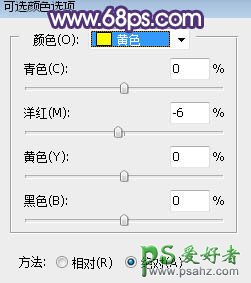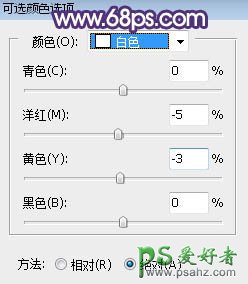当前位置:PS爱好者教程网主页 > PS调色教程 > 教程
Photoshop给外景长腿美女个人艺术照摄影图片调出小清新蓝黄色(12)
时间:2016-05-19 15:20 来源:PS调色教程实例 作者:人艺术照摄影 阅读:次
15、新建一个图层,用椭圆选框工具拉出下图所示的选区,羽化50个像素后填充黄褐色:#97894C,取消选区后把混合模式改为“滤色”,效果如下图。这一步给图片局部增加高光。
<图32>
16、创建可选颜色调整图层,对黄色,白色进行调整,参数设置如图33,34。这一步微调图片中的暖色和高光颜色。
<图33>
<图34>
最后微调一下颜色,完成最终效果。
最新教程
推荐教程